win10没有亮度调节选项怎么办 win10没有亮度调节选项的解决方法
更新时间:2023-01-20 11:21:00作者:qin
最近不少升级了win10旗舰版系统的同学们觉得电脑屏幕太亮了,想要调暗一点却发现亮度调节不见了,没有亮度调节选项,想要调节亮度却不知道该如何解决,win10没有亮度调节选项怎么办?今天好装机就给大家带来了win10没有亮度调节选项的解决方法,还不会的同学们快来看看吧!
具体方法如下:
1、用鼠标右键点击桌面左下角的开始按钮,在弹出的菜单中选择“设置”菜单项。
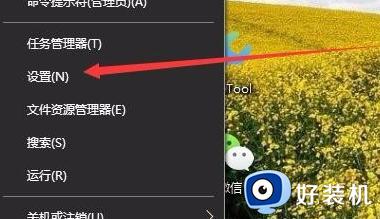
2、这时会打开Windows10的设置窗口,点击窗口中的“系统”图标。
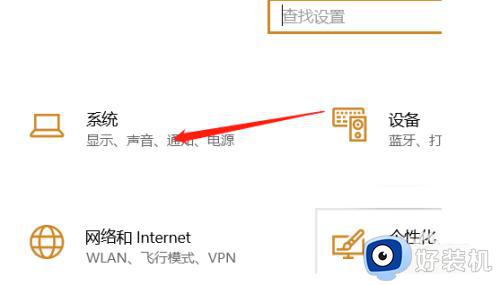
3、在打开的Windows系统设置窗口中,点击左侧边栏的“显示”菜单项,在右侧窗口中点击“显示适配器属性”快捷链接。
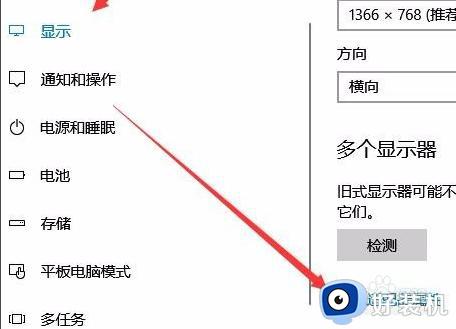
4、这时就会打开显卡的属性窗口,点击窗口中的“英特尔核显控制面板”选项卡。
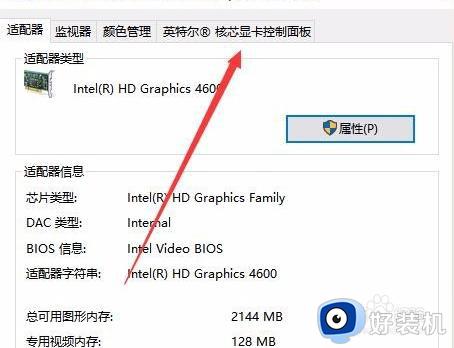
5、在打开的窗口中点击“图形属性”按钮即可。
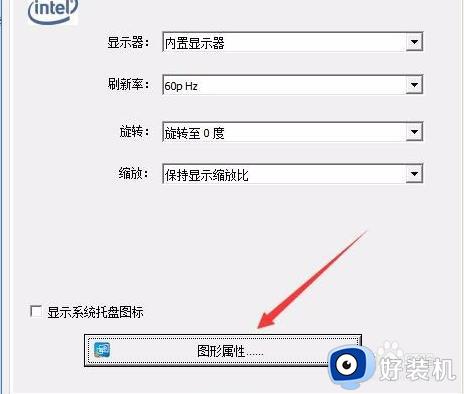
6、这时就可以打开显示的控制面板窗口,点击窗口的“显示器”图标。

7、在打开的显示器控制面板窗口中,点击左侧边栏的“颜色设置”菜单项。
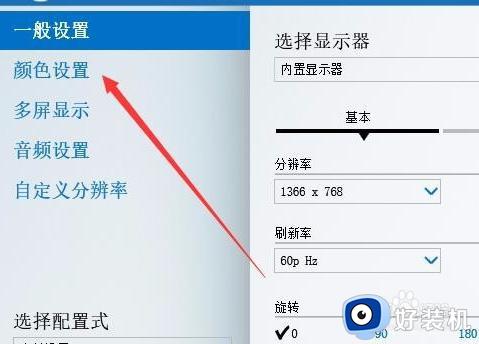
8、在右侧窗口中就可以看到一个亮度调整的滑块了,通过拖动滑块即可方便的调整显示器的亮度了。
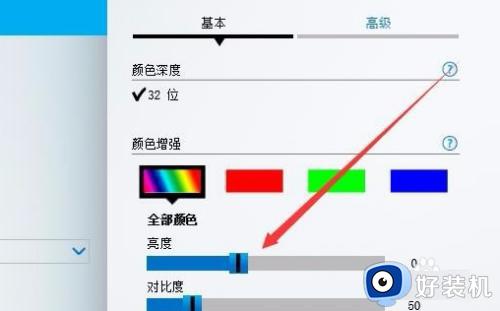
以上就是win10没有亮度调节选项的解决方法的内容介绍,如果遇到了以上情况,大家跟着上面的步骤一步步来操作就好了,希望对各位用户们有所帮助。
win10没有亮度调节选项怎么办 win10没有亮度调节选项的解决方法相关教程
- 亮度调节 win10没有亮度选项怎么解决
- win10没有亮度调节选项怎么回事 win10系统没有亮度调节如何修复
- win10没有亮度调节怎么处理 解决win10没有亮度调节的选项的操作方法
- 外星人win10没有亮度调节选项怎么解决
- win10没有亮度调节选项怎么办 win10亮度调节不见了怎么调整
- win10没有亮度调节怎么办 win10没有亮度调节的解决方法
- win10调整屏幕亮度选项不见了怎么办 win10屏幕亮度调节没有了修复方法
- 台式win10为什么没有调节亮度选项 台式电脑win10没有亮度调节如何处理
- 台式win10没有亮度调节选项怎么办 台式电脑win10找不到屏幕亮度处理方法
- win10亮度调节条不见了怎么调 win10没有亮度调节条怎么调亮度
- win10快捷方式图标显示白色怎么办 win10桌面快捷方式显示白色如何处理
- 神力科莎怎么设置中文 神力科莎在哪设置中文
- win10不能启动骑马与砍杀怎么办 win10骑马与砍杀无法正常启动如何解决
- 电脑没有appdata文件夹win10怎么办 win10 users找不到appdata如何处理
- win10查看电脑硬件信息在哪里 win10如何查看电脑硬件信息
- win10不能调节亮度怎么办 win10系统不能调节亮度修复方法
win10教程推荐
- 1 win10不能更新系统怎么办 win10电脑不能更新系统修复方法
- 2 win10不支持显卡驱动怎么办 win10显卡不能安装驱动安装处理方法
- 3 win10右下角天气怎么关 win10删除电脑右下角天气显示的方法
- 4 win10删除文件需要管理员权限怎么办 win10删掉文件需要管理员权限处理方法
- 5 彻底关闭win10病毒和威胁防护的步骤 win10如何关闭病毒和威胁防护
- 6 win10进入桌面后鼠标一直转圈怎么回事 win10进桌面一直转圈怎么解决
- 7 win10桌面快捷图标出现白纸怎么回事 win10桌面快捷方式图标变成白板如何处理
- 8 win10计算器打不开怎么办 如何解决win10系统无法打开计算器
- 9 win10共享文件夹怎么在另一个电脑查看 win10共享文件夹另外一台电脑如何找到
- 10 win10关闭每次打开应用的通知设置方法 如何关闭win10每次点开软件都提醒
